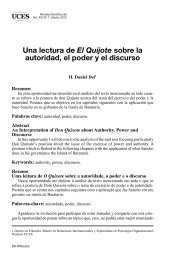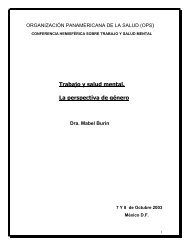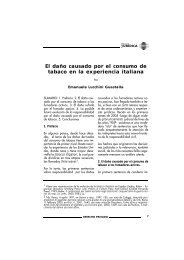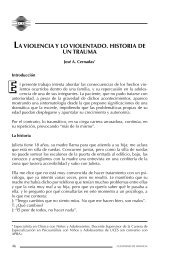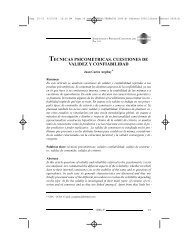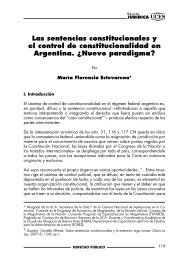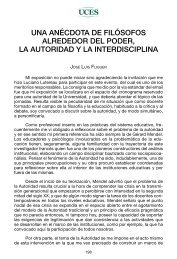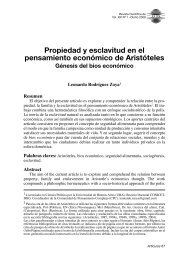Servicios y herramientas en Internet PRIMERA PARTE - UCES
Servicios y herramientas en Internet PRIMERA PARTE - UCES
Servicios y herramientas en Internet PRIMERA PARTE - UCES
You also want an ePaper? Increase the reach of your titles
YUMPU automatically turns print PDFs into web optimized ePapers that Google loves.
4) Barra de Direcciones y Vínculos<br />
Desde esta v<strong>en</strong>tana se puede introducir la dirección de la página a<br />
la cual deseamos acceder. Estas direcciones pued<strong>en</strong> cont<strong>en</strong>er<br />
protocolos de difer<strong>en</strong>te tipo como:<br />
http (para servidores www)<br />
Ej.: http://www.educoea.org<br />
gopher (para servidores Gopher)<br />
Ej.: gopher://gopher.mcye.gov.ar<br />
ftp (para transfer<strong>en</strong>cia de archivos)<br />
Ej.: ftp://ftp.microsoft.com/Products/frontpage/<br />
news (para servidores de noticias)<br />
Ej.: news://news.delta.com<br />
En el extremo derecho de esta barra se <strong>en</strong>cu<strong>en</strong>tra una flecha<br />
(hacia abajo) que habilita una persiana <strong>en</strong> donde podremos observar<br />
las direcciones de las páginas a las cuales hemos t<strong>en</strong>ido acceso <strong>en</strong><br />
las últimas sesiones.<br />
Al final de ésta se <strong>en</strong>cu<strong>en</strong>tra la Barra de Vínculos, que es la m<strong>en</strong>os<br />
indisp<strong>en</strong>sable de todas. Su función consiste <strong>en</strong> conectarnos a ciertos<br />
lugares de la Web predeterminados. Puede ser suplida perfectam<strong>en</strong>te<br />
por Favoritos.<br />
6) V<strong>en</strong>tana de Visualización de las páginas<br />
Este es el sector donde se desplegarán las páginas a las cuales<br />
vayamos accedi<strong>en</strong>do, y ev<strong>en</strong>tualm<strong>en</strong>te, la Barra del explorador<br />
cuando se pulse alguno de los botones ya m<strong>en</strong>cionados (Búsqueda,<br />
Favoritos, Multimedia e Historial).<br />
En su sector derecho se <strong>en</strong>cu<strong>en</strong>tran la barra y las flechas de<br />
desplazami<strong>en</strong>to vertical, que nos permit<strong>en</strong> recorrer la página, y <strong>en</strong><br />
algunos casos también aparec<strong>en</strong> la barra y las flechas de<br />
desplazami<strong>en</strong>to horizontal.<br />
7) Barra de Estado<br />
Se <strong>en</strong>cu<strong>en</strong>tra bajo la v<strong>en</strong>tana de visualización de las páginas, <strong>en</strong> el<br />
sector izquierdo y allí se van visualizando los m<strong>en</strong>sajes que se<br />
g<strong>en</strong>eran al establecerse una conexión (por ej. "Conectando sitio<br />
200.32.19.48", "Sitio Web <strong>en</strong>contrado", "Abri<strong>en</strong>do página... ", "Listo",<br />
etc.)<br />
8) Barra de Progreso<br />
Al lado de la Barra de Estado se ubica la Barra de Progreso que,<br />
mediante un segm<strong>en</strong>to horizontal nos va indicando el porc<strong>en</strong>taje de la<br />
transfer<strong>en</strong>cia.<br />
39